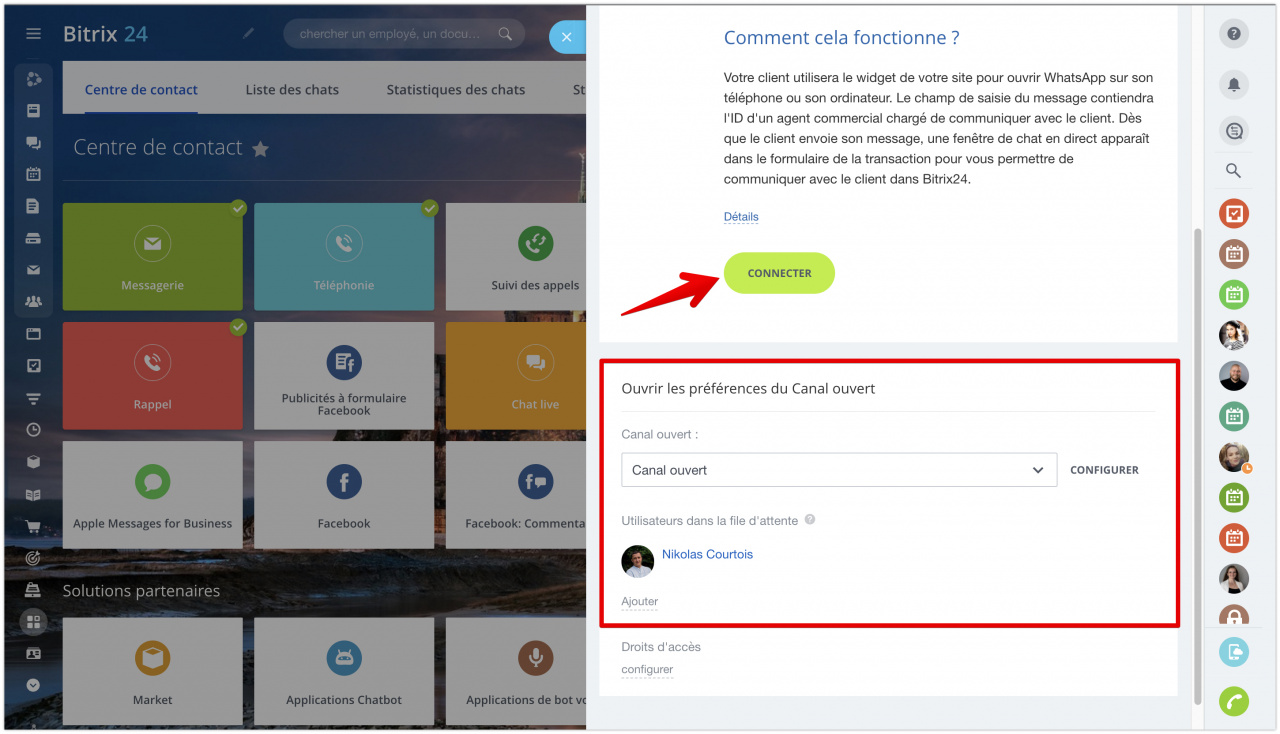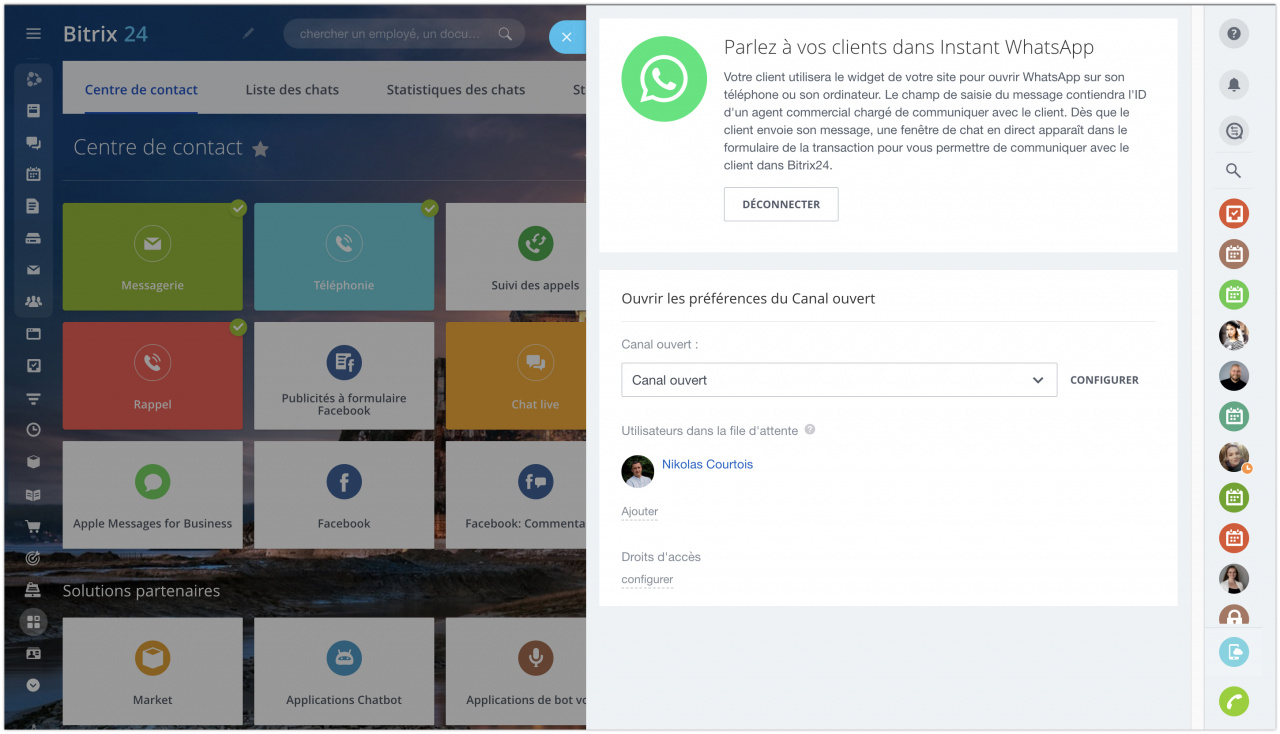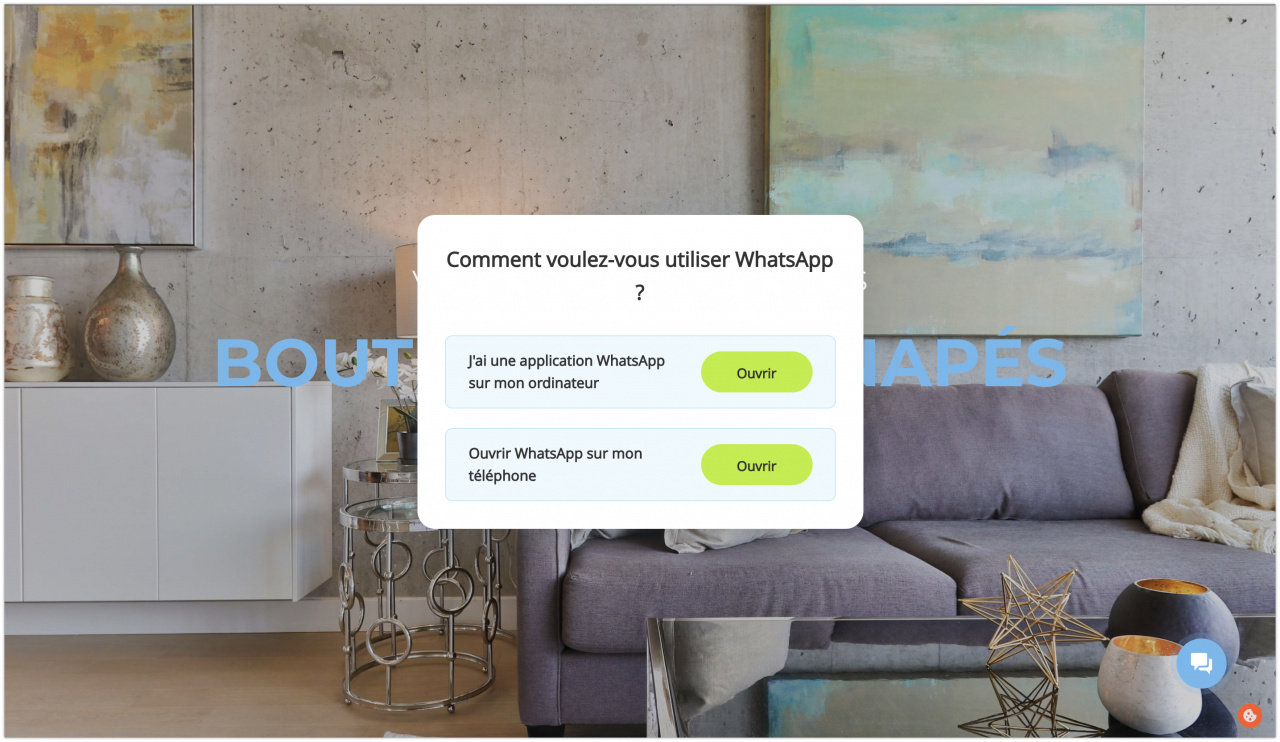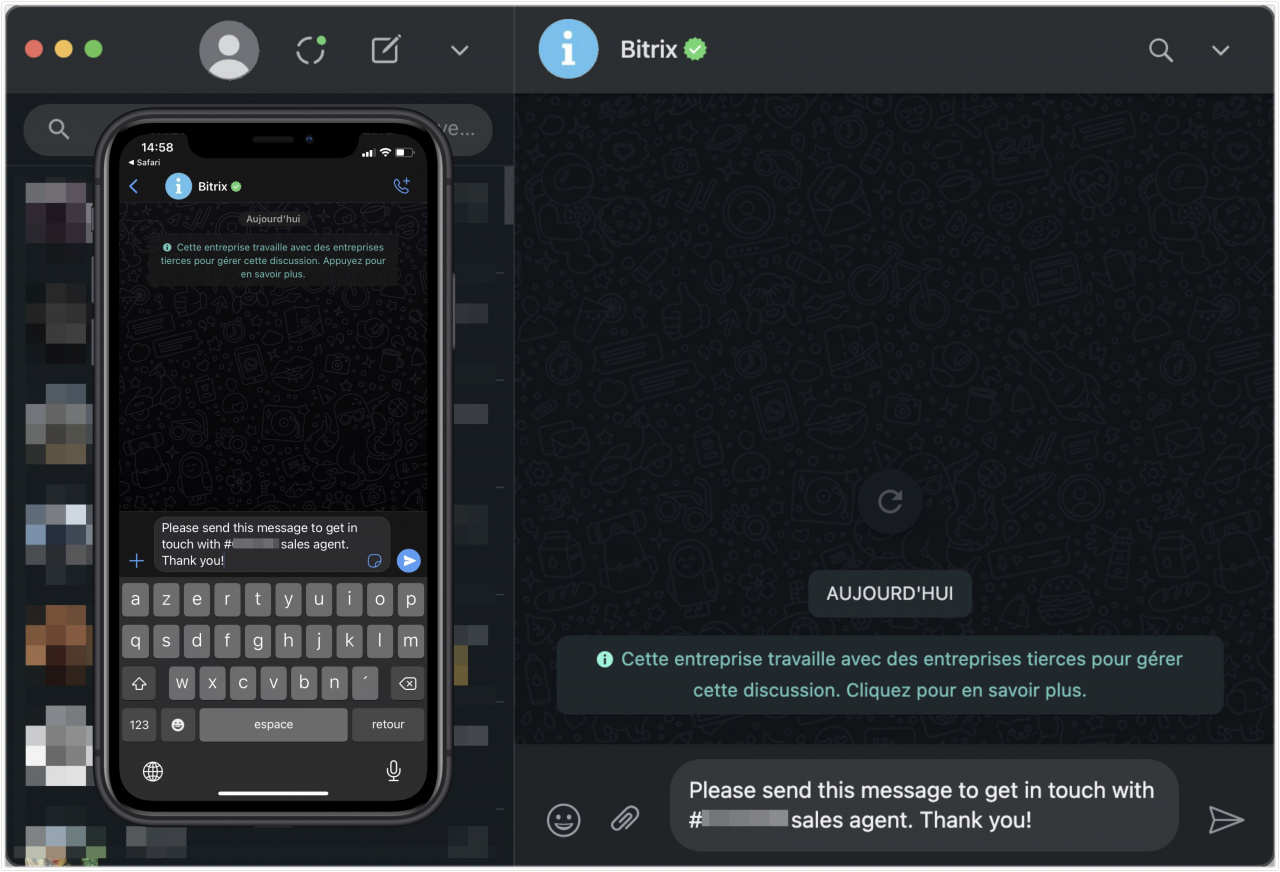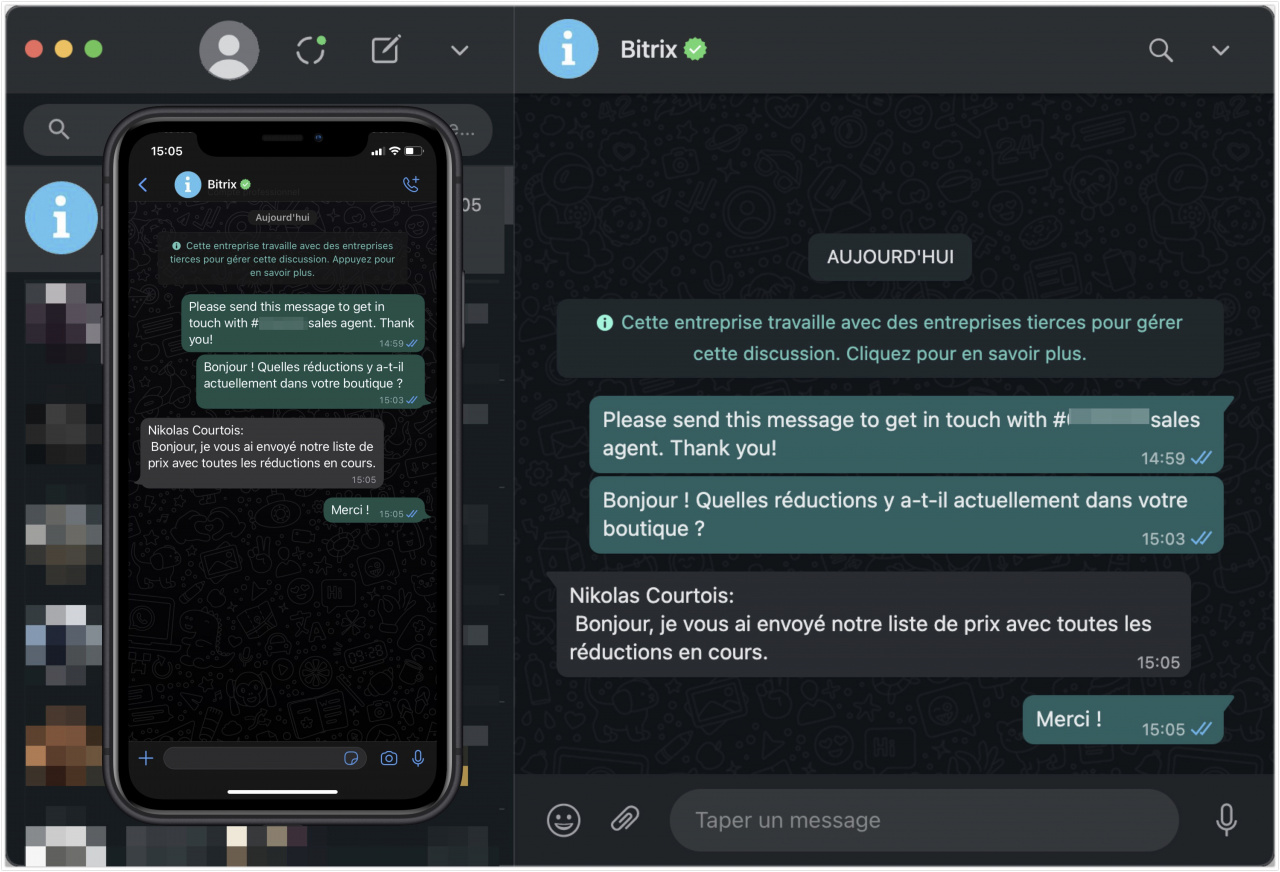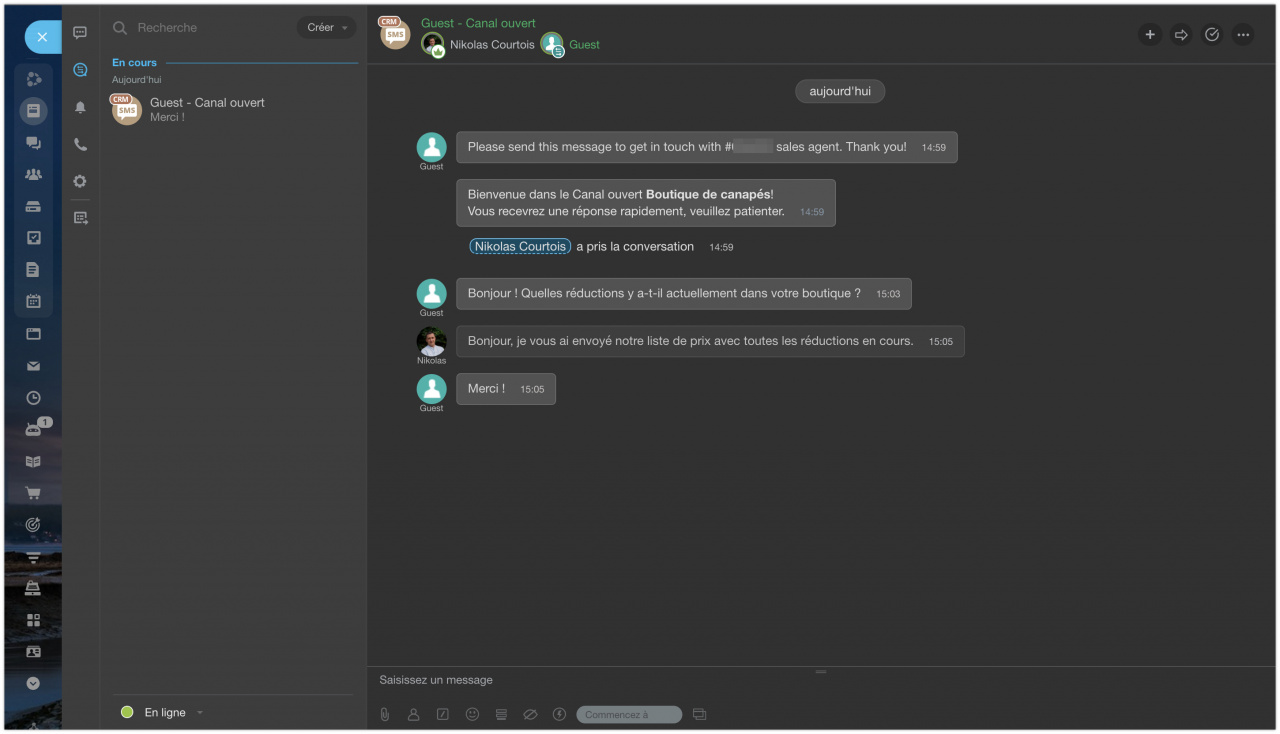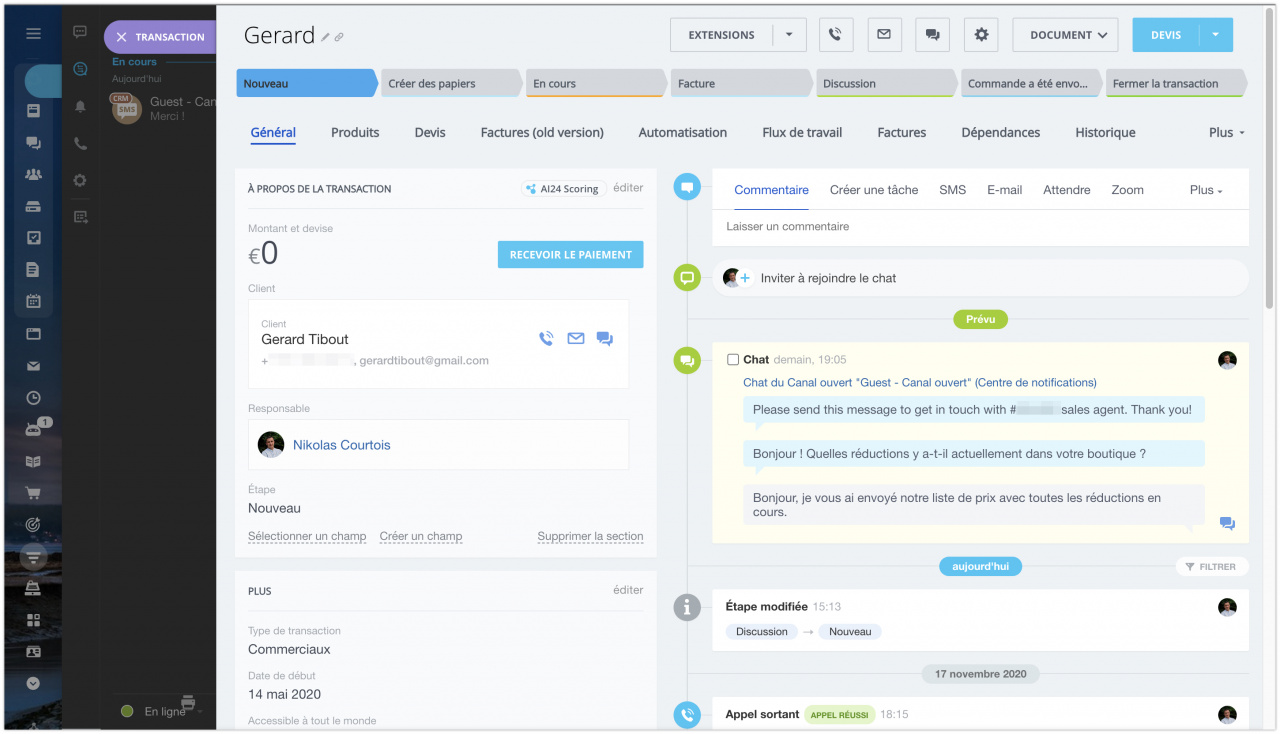Connectez Instant WhatsApp au canal ouvert de Bitrix24 et répondez aux clients dans WhatsApp. Dans le même temps, les contacts et la correspondance seront enregistrés dans le CRM.
À partir du widget Bitrix24 de votre site web, le client accèdera à son WhatsApp sur son téléphone ou son ordinateur. Dans le champ de message, nous ajoutons au préalable le code personnel du manager avec lequel il communiquera. Dès que le client envoie sa question, vous avez un chat dans la transaction, vous recevrez une notification et serez en mesure de poursuivre instantanément la communication depuis Bitrix24.
La facilité de connexion est qu'aucune inscription de votre entreprise sur Facebook et WhatsApp n'est requise. De plus, le canal est déjà automatiquement connecté à votre widget ou au canal ouvert avec le plus d'activité.
Connexion du canal Instant WhatsApp dans Bitrix24
Si vous souhaitez connecter un canal Instant WhatsApp à un autre canal ouvert, déconnectez-le du canal actuel.
Dans la section Centre de contact, accédez à la connexion du canal Instant WhatsApp. Sélectionnez le canal ouvert, les personnes responsables et cliquez sur le bouton Connecter.
Tout est prêt ! Aucun autre paramètre de canal n'est requis.
Comment cela fonctionne
Le client visite votre site web où le widget Bitrix24 est connecté et choisit le mode de communication via WhatsApp.
Si le client accède à partir de l'ordinateur, il lui sera proposé des options où communiquer.
- J'ai une application WhatsApp sur mon ordinateur - l'application de bureau WhatsApp s'ouvrira.
- Ouvrir WhatsApp sur mon téléphone - le client sera invité à scanner le code QR sur l'appareil mobile, puis l'application mobile WhatsApp s'ouvrira.
Ensuite, le client sera invité à envoyer un message spécial à l'agent de canal ouvert.
Après l'envoi de ce message, l'agent connectera et le client pourra commencer la conversation.
Tout le dialogue de l'agent se déroule dans le messenger Bitrix24.
Le dialogue est enregistré dans le formulaire CRM et toutes les informations de contact seront enregistrées dans le contact.
Caractéristiques de connexion de canal Instant WhatsApp
- Un seul canal Instant WhatsApp peut être connecté à Bitrix24. Si vous connectez ce canal au deuxième canal ouvert, il sera alors déconnecté du premier canal.
- L'agent doit répondre aux messages clients dans les 24 heures suivant le dernier message de client. Après 24 heures, les messages de l'agent au client ne seront pas délivrés. Lire la suite dans un article - Règles pour l'envoi de messages Facebook et WhatsApp.
- Vous ne pouvez pas connecter votre propre numéro de téléphone à partir duquel des invitations spéciales seront envoyées au chat.
- Il existe des restrictions pour l'envoi et la réception de messages dans les pays et régions : Iran, Corée du Nord, Crimée, Cuba, Syrie.